Sukurkite nuorodą į teksto fragmentą tinklalapyje „Google Chrome“.
Kaip sukurti nuorodą į teksto fragmentą tinklalapyje „Google Chrome“.
„Google Chrome“ yra patogi parinktis, leidžianti sukurti nuorodą į bet kurią tinklalapio dalį. Jį maitina ScrollToTextFragment, žiniatinklio standartas, ir leidžia kurti pritvirtintas nuorodas, neturint aiškiai nurodyto inkaro tikslinio puslapio HTML žymėjime.
Skelbimas
Ši funkcija pagrįsta ScrollToTextFragment, kuri yra palyginti nauja žiniatinklio technologijų būtybė sukūrė Web inkubatorių bendruomenės grupė W3C. Tai yra nebaigtas darbas, bet jis jau yra Edge 83 ir Chrome 80 ir naujesnė versija. Jis gali veikti arba neveikti kitose „Chromium“ pagrįstose naršyklėse.
ScrollToTextFragment sukurta tam, kad vartotojai galėtų lengvai pereiti prie konkretaus tinklalapio turinio. Ją palaikydama „Chrome“ leidžia URL fragmente nurodyti teksto fragmentą. Eidama į URL su tokiu fragmentu, naršyklė suras pirmąjį teksto fragmento atvejį puslapyje ir parodys jį. Slinkimas į tekstą pirmą kartą buvo pristatytas
Chrome 74 bet paslėptas su vėliava.Šis įrašas parodys, kaip sukurti nuorodą į teksto fragmentą tinklalapyje Google Chrome.
Norėdami sukurti nuorodą į teksto fragmentą tinklalapyje „Google Chrome“,
- Atidarykite „Google Chrome“ ir eikite į tikslinį puslapį.

- Nukopijuokite to puslapio URL ir įklijuokite jį į bet kurią teksto rengyklę, pvz. į Notepad.
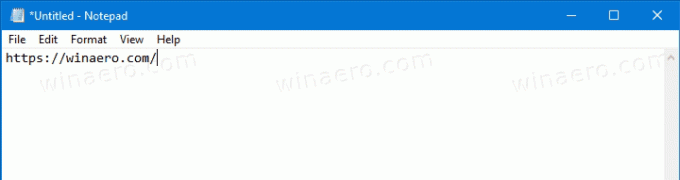
- Užrašų knygelėje nukopijuokite ir įklijuokite šią dalį į URL pabaigą:
#:~:tekstas=.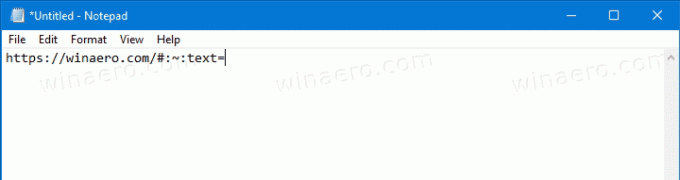
- Pasirinkite ir nukopijuokite teksto fragmentą, kuriam norite sukurti nuorodą.
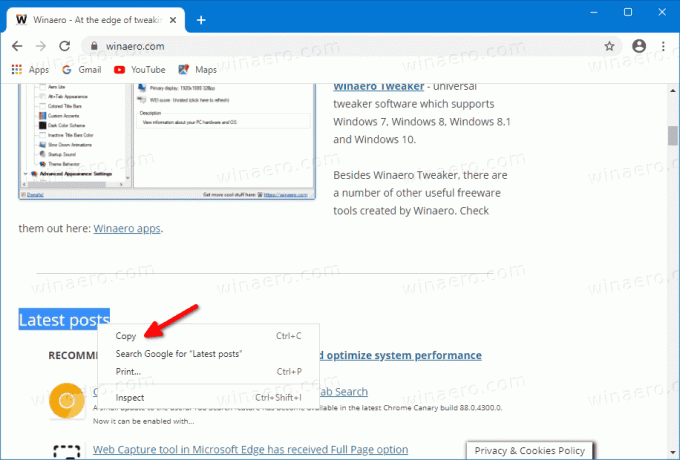
- Įklijuokite jį po
#:~:tekstas=. Gausite nuorodą likehttps://www.someaddress.com/some-page/#:~:text=Some tekstas puslapyje.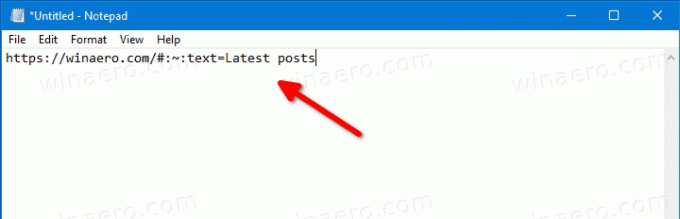
- Nukopijuokite nuorodą, kurią dabar turite „Notepad“, ir įklijuokite ją „Chrome“ adreso juostoje.

- Kai paspausite Enter, jis atidarys tikslinį puslapį, slinkite jį iki nurodyto teksto fragmento ir pažymėsite jį.
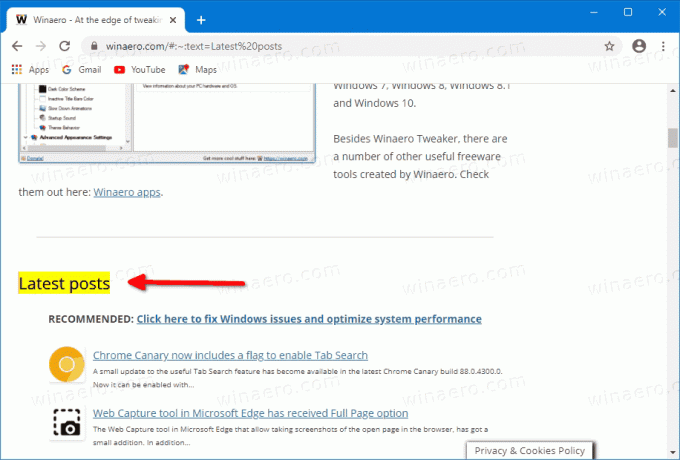
Su tavimi baigta!
Pavyzdžiui, norėdami pereiti tiesiai į „Winaero“ naujausio įrašo skiltį, galite naudoti šį URL:
https://winaero.com/#:~:text=Latest pranešimų
Naudodami šį metodą galite sukurti nuorodą į bet kurią bet kurios svetainės teksto dalį. Tai labai naudinga, kai reikia greitai ką nors nukreipti į teksto fragmentą tinklalapyje, kuriame nėra prierašo.


